GIF
- 1. Convertire GIF in Altri Formati+
- 2. Convertire Altri Formati in GIF+
- 3. Altri suggerimenti per GIF+
11 modi semplici per convertire un filmato in GIF su Windows/Mac
da Nicola Massimo • 2025-10-23 19:14:35 • Soluzioni comprovate
Supponiamo che abbiate la vostra scena cinematografica preferita e che vogliate condividerla con gli amici sui social media o via e-mail. Anche se è possibile farlo senza sforzo, i file dei filmati possono avere dimensioni notevoli. Inoltre, il pubblico di riferimento dovrà guardare l'intera clip per cogliere il messaggio che si sta cercando di trasmettere. Quindi, perché non convertire i film in GIF? Si può iniziare tagliando la parte del film preferita prima di transcodificarla in formato GIF. In questo post, vi illustrerò le migliori applicazioni per l'editing di file in grado di transcodificare un film in GIF senza alcuno sforzo. Continuate a leggere!
- Parte 1. Le migliori 10 applicazioni gratuite per la conversione di film in GIF online
- Parte 2. Il miglior convertitore di filmati in GIF all-in-one del 2022
- Parte 3. Altre soluzioni opzionali per modificare i filmati
Parte 1. Le migliori 10 applicazioni gratuite per la conversione di film in GIF online
Voglio iniziare presentandovi alcune applicazioni online di prima classe per la conversione di film in GIF. Sono gratuiti, semplici e veloci. Eccoli:
1. Filmora FREE Online Meme Maker
No! Non la versione desktop. Filmora FREE Online Meme Maker vanta un'eccellente applicazione online oltre alla robusta versione desktop. Detto questo, questo convertitore di file online è in grado di transcodificare qualsiasi formato di film in GIF in modo facile e veloce. Da MP4 e MOV a MPG e AVI, questa applicazione li supporta tutti. Dopo aver importato il file del filmato, è possibile personalizzarlo di conseguenza prima di convertirlo in GIF. È possibile ridimensionare, ritagliare, ruotare, aggiungere testi e altro ancora. È un 10/10 per Wondershare Filmora.
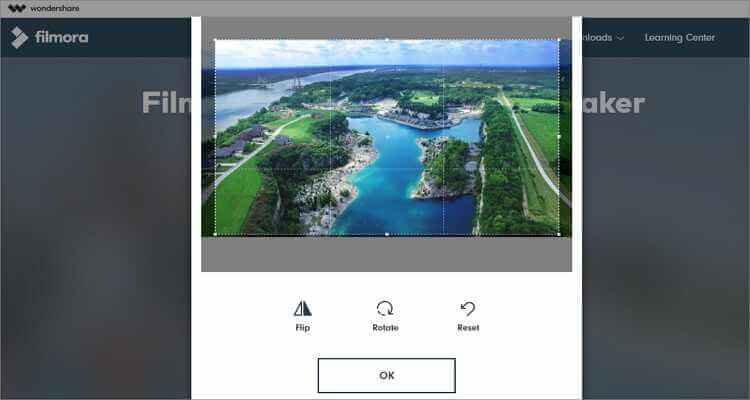
2. Ezgif
Il sito di creazione di GIF online che segue in questo elenco è Ezgif. Potrete usufruire di un'ampia gamma di strumenti di modifica dei file, oltre alla funzione di creazione di GIF. Può convertire tra i formati video, ruotare i video, ritagliare, tagliare, velocizzare i video e altro ancora. Dopo aver creato le GIF, è possibile aggiungere al file anche dei testi personalizzati. Tuttavia, Ezgif non supporta file di filmati superiori a 100 MB.
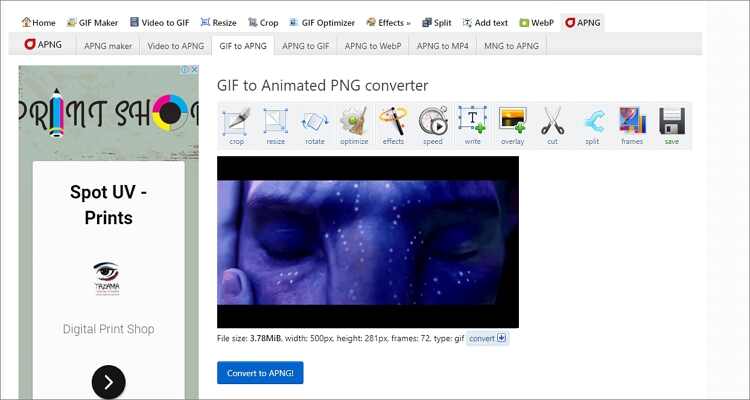
3. Online Converter
Un altro strumento standard per la creazione di GIF è Online Converter. In questo caso, la piattaforma è semplice da capire, con pulsanti immediati. È possibile creare GIF da WMA, M2TS, MP2, MP1, MOV, MPEG e molti altri formati video standard. È anche in grado di transcodificare tra i formati di file di unità, audio, immagini e documenti. Purtroppo, la dimensione massima di conversione è di 200 MB.
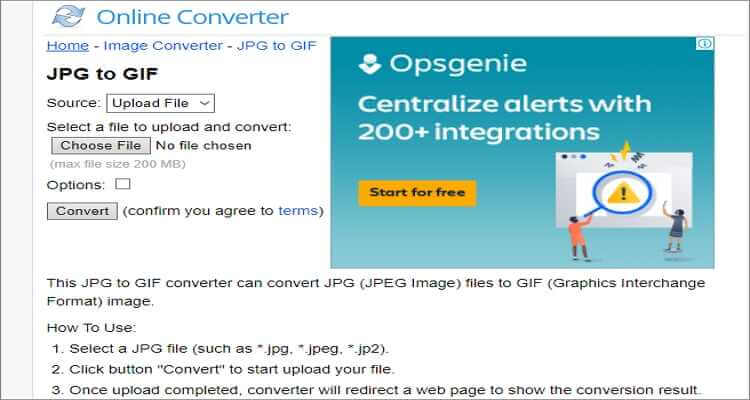
4. Zamzar
Per quanto riguarda la semplicità e il supporto dei formati, pochi possono battere Zamzar. È sufficiente rilasciare il file del filmato e seguire i pulsanti numerati per convertirlo in GIF. La velocità di conversione è rapidissima e Zamzar offre la possibilità di condividere il file convertito con un indirizzo e-mail a scelta. Ma come previsto, questo creatore di GIF gratuito ha un limite di conversione di 200 MB.
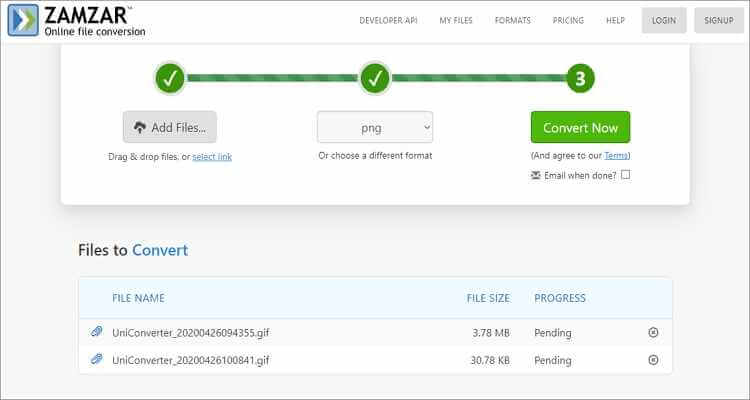
5. GIPHY
Ok! Se conoscete un sito migliore per creare GIF, fatemelo sapere nella sezione commenti qui sotto. A parte questo, GIPHY è lo strumento di creazione di GIF e meme più robusto di questo elenco. È ricco di funzioni e offre centinaia di GIF gratuite. Con esso è possibile creare bellissime GIF animate dal proprio film preferito. Se volete, GIPHY vi permette di aggiungere didascalie, font, filtri, effetti e altro ancora. Inoltre, GIPHY può condividere direttamente i file su Facebook, Twitter e così via.
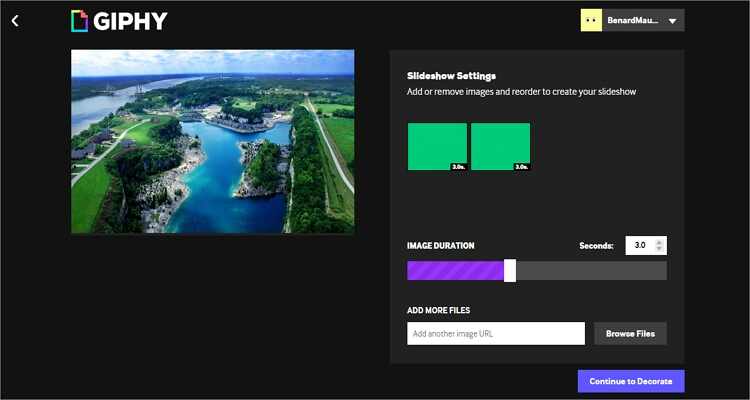
6. Online-Convert
Online-Convert è un nome comune nel settore della conversione dei file. Questo grazie alla sua interfaccia bella e ricca di funzioni. Con Online-Convert è possibile creare file GIF da URL, Google Drive, Dropbox o filmati locali. Dopo aver importato il filmato, Online-Convert consente di selezionare il preset GIF, il colore di sfondo, le dimensioni e i pixel. E naturalmente supporta molti formati video.
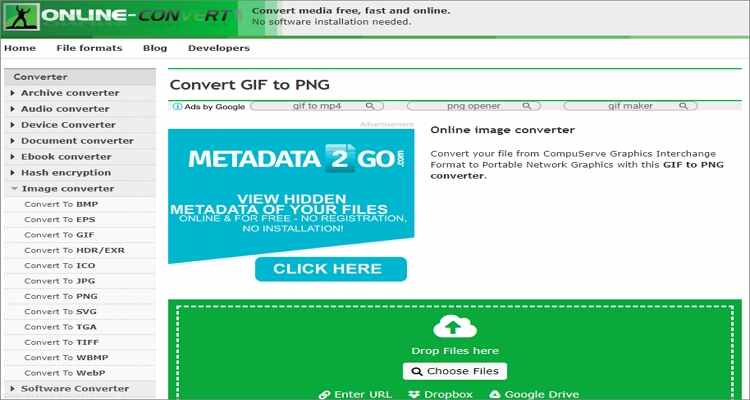
7. HNET
Non siete ancora soddisfatti delle prime sette opzioni? Provate HNET. Qui troverete un'interfaccia utente semplice con pulsanti strategici. Dopo aver aggiunto il file del filmato a HNET, è possibile impostare l'ora di inizio/fine, la larghezza/altezza dell'immagine, la frequenza dei fotogrammi e altro ancora. Purtroppo, però, HNET non è in grado di convertire filmati di dimensioni superiori a 100 MB.
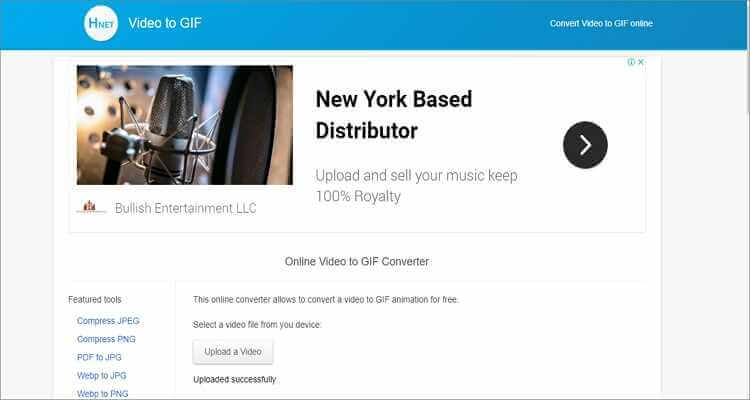
8. Convertio
Con Convertio, potrete convertire tutti i formati di film standard in GIF senza alcuno sforzo. Supporta formati di filmati come MTS, AVI, FLV, MP4 e altri. È anche possibile aggiungere filmati dall'archivio locale, da Google Drive o da Dropbox. Ma prima di entusiasmarvi troppo con Convertio, ricordate che supporta solo file di 100 MB.
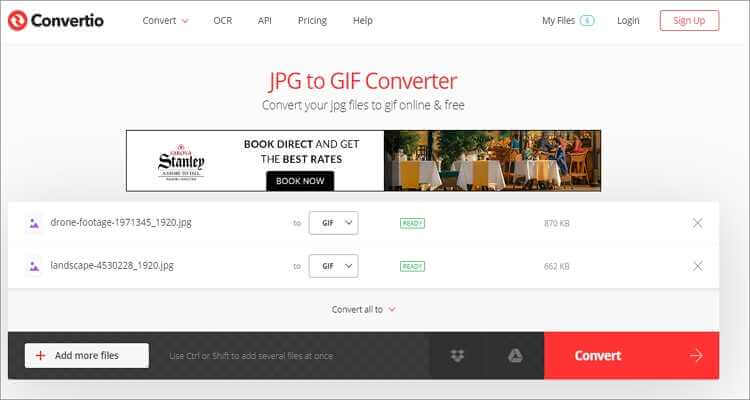
9. IMG2GO
Volete convertire i filmati da Dropbox, Google Drive o qualsiasi altro URL? Provate IMG2GO. Può creare facilmente GIF animate da qualsiasi formato video come WebM, MP4, MOV, ecc. Dopo aver aggiunto il video, IMG2GO consente di personalizzare le impostazioni come dimensioni, colore e testo. Inoltre, questo sito è disponibile in diverse lingue, tra cui inglese, spagnolo, italiano e altre ancora.
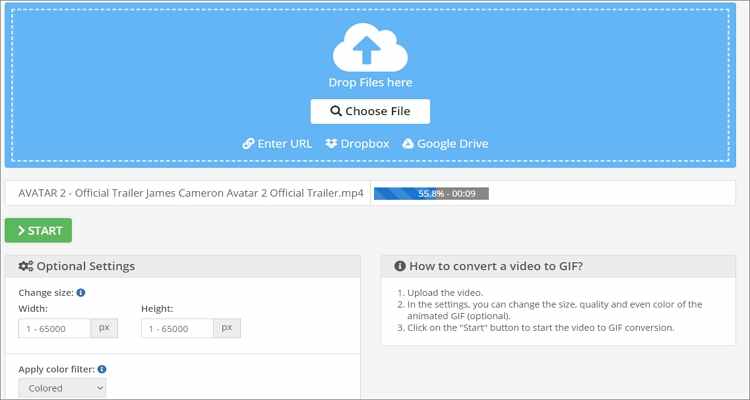
10. GIFMaker
Infine, visitate GIFMaker per creare facilmente GIF personalizzate. Sulla sua piattaforma priva di pubblicità, gli utenti possono creare GIF animate, animazioni video e persino slideshow. Inoltre, GIFMaker può modificare le GIF ridimensionandole, invertendole, unendole, dividendole e svolgendo molte altre operazioni essenziali. Basta avere un browser web e iniziare a creare GIF.
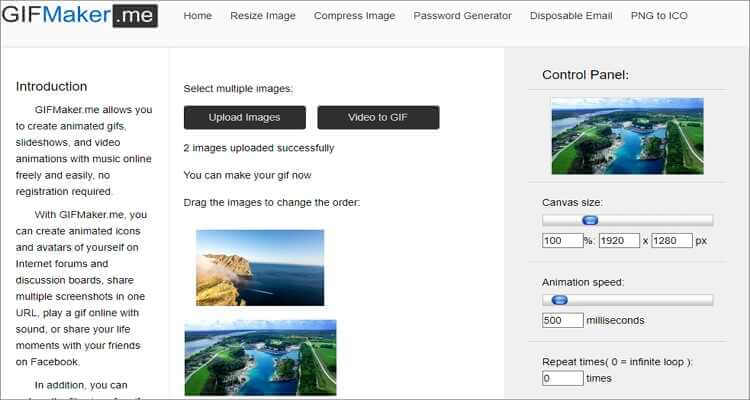
Parte 2. Il miglior convertitore di filmati in GIF all-in-one del 2022
Wondershare UniConverter è l'applicazione numero uno per la creazione di GIF per tutti gli appassionati di GIF. È facile da usare, veloce e offre molti strumenti di personalizzazione. Con esso potrete convertire tutti i formati video standard in GIF in pochi secondi. E a differenza delle opzioni online, Wondershare UniConverter non ha bisogno di una connessione a Internet per transcodificare i filmati in GIF.
Wondershare UniConverter - Miglior creatore di GIF
- È in grado di convertire tutti i formati di film standard in GIF con una qualità senza perdite.
- Personalizza le GIF aggiungendo testo, filigrane, ridimensionamento e altro ancora.
- Scaricare video da siti popolari come YouTube, Dailymotion, Vevo, ecc.
- Velocità di conversione 90 volte superiore.
- Modifica, migliora e personalizza i file video.
- Scaricare/registrare video da YouTube e da altri 10.000 siti di condivisione video.
- Toolbox versatileToolbox combina metadati video, creazione di GIF, compressore video e registratore di schermo.
- Sistemi operativi supportati: Windows 11/10/8/7 Vista, macOS 11 Big Sur, 10.15, 10.14, 10.13, 10.12, 10.11, 10.10, 10.9, 10.8, 10.7, 10.6.
Una guida passo passo per convertire un filmato in GIF con Wondershare Movie Maker:
Passo 1 Avviare GIF Maker.
Dopo aver eseguito Wondershare GIF Maker, toccare la Casella degli strumenti e quindi fare clic sull'opzione GIF Maker.
![]()
Passo 2 Aggiungere il file del filmato.
Quindi, fare clic sulla scheda Video to GIF se si desidera convertire i file video. Ora è possibile toccare il  pulsante per importare il filmato.
pulsante per importare il filmato.
![]()
Passo l3 Personalizzate la vostra GIF.
Ora tutto è pronto per iniziare a creare un file GIF. Ma prima di ciò, è possibile personalizzare l'output impostando l'ora di inizio/fine, la frequenza dei fotogrammi e la risoluzione.
![]()
Passo 4 Convertire i filmati in GIF.
Infine, toccare il pulsante Crea Gif per transcodificare il video in GIF. Tutto qui!
![]()
Parte 3. Altre soluzioni opzionali per modificare i filmati
Prima di concludere, voglio mostrarvi alcuni suggerimenti e trucchi per modificare il vostro file filmato prima di convertirlo in GIF utilizzando Wondershare UniConverter. È possibile aggiungere testo, effetti, filigrane e altro ancora. Basta seguire questi passaggi:
Passo 1 Caricare il file del filmato.
Avviare l'applicazione e fare clic sul pulsante Convertitore. Quindi, rilasciare il file del filmato nella finestra iniziale. In alternativa, fare clic sul pulsante  per aggiungere filmati locali o
per aggiungere filmati locali o  per importare video da un disco DVD o Blu-ray.
per importare video da un disco DVD o Blu-ray.
![]()

Suggerimenti
Wondershare UniConverter supporta le conversioni in batch.
Passo 2 Modificare il filmato.
Sotto la miniatura del filmato importato, si vedranno tre icone di modifica. Fare clic su uno di essi per iniziare a modificarlo. Nella finestra di modifica è possibile aggiungere sottotitoli, tagliare, ritagliare, ruotare, filtrare, applicare/rimuovere filigrane, ecc. Fare clic su OK per salvare le modifiche.
![]()
Passo 3 Scegliere un formato di destinazione.
Quindi, è il momento di scegliere un altro formato di filmato. È possibile farlo facendo clic su Formato di uscita e quindi toccando la scheda Video. Vedrete decine di tutti i formati video più diffusi.
![]()
Passo 4 Salvare le modifiche.
Semplice! È sufficiente fare clic sul pulsante Avvia tutto. A questo punto è possibile accedere a GIF Maker, importare il video modificato e convertirlo in GIF.
![]()
Detto e fatto, Wondershare GIF Maker è la migliore applicazione per creare GIF che si possa trovare. Oltre a essere ricco di funzioni e semplice, supporta tutti i formati di film più diffusi. E a differenza dei nostri strumenti online, Wondershare GIF Maker converte i file offline.
 Converti in batch MOV in MP4, AVI, 3GP, WAV e viceversa facilmente.
Converti in batch MOV in MP4, AVI, 3GP, WAV e viceversa facilmente. 



Nicola Massimo
staff Editor
Commento(i)